windows打开服务列表 如何在Win10中找到系统服务列表
发布时间:2023-10-08 12:53:31 浏览数:
windows打开服务列表,在Windows 10操作系统中,系统服务列表是一个非常重要的功能,它可以帮助我们管理和控制操作系统中运行的各种服务,无论是网络连接、安全设置还是硬件设备,系统服务都发挥着重要作用。对于一些用户来说,找到系统服务列表可能有些困难。不用担心本文将为大家介绍如何在Win10中找到系统服务列表,让我们一起来探索这个有用的功能吧!
步骤如下:
1.借助任务管理器
第一步、在Win10任务栏空白处单击鼠标右键,在弹出菜单中点击“任务管理器”;
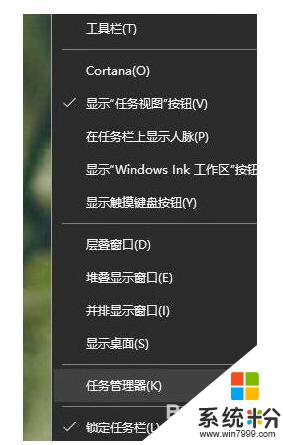
2.在任务管理器窗口,点击切换到“服务”选项卡。对着任意服务项目,单击鼠标右键,点击弹出菜单中的“打开服务”即可打开Win10服务列表
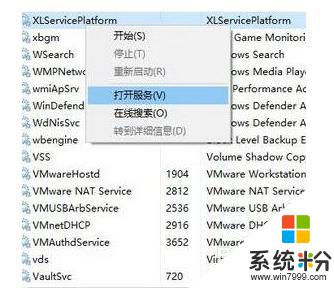
3.通过运行命令
使用Win+R调出运行命令,在输入框中输入services.msc后,再按回车键,就会打开系统服务项目列表窗口了
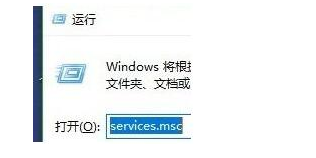
4.图形操作方法
第一步、在Win10系统桌面,使用鼠标右键单击此电脑图标。点击弹出菜单中的“管理”
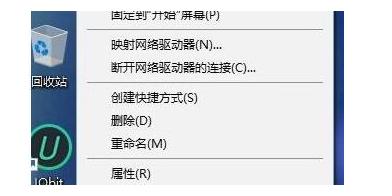
5.第二步、在计算机管理窗口,在左侧界面。依次展开服务和应用程序,然后点击选择“服务”,Win10服务列表就会出现在右侧窗口中了
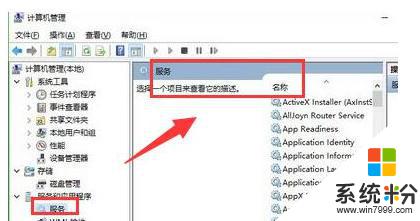
以上即为Windows打开服务列表的全部内容,如果还有不清楚的用户可以参考一下小编的步骤进行操作,希望对大家有所帮助。